Es posible que no se dé cuenta, pero asegurarse de reiniciar su Mac periódicamente tiene sus ventajas. Cuanto más tiempo deje su Mac funcionando, más archivos se abrirán y se dejarán de esa manera. Eventualmente, comenzará a notar que incluso la Mac más nueva se ralentiza o se porta mal. Afortunadamente, es bastante fácil poner tu Mac en un programa de reinicio.
Comience en la configuración de ahorro de energía
Para comenzar, deberá abrir Preferencias del Sistema. Puede hacerlo haciendo clic en el icono de engranaje en el Dock o en Aplicaciones. También puede hacer clic en el logotipo de Apple en la esquina superior izquierda de la pantalla y luego elegir Preferencias del Sistema.
Cerca de la parte inferior de Preferencias del Sistema, haga clic en Ahorrador de energía.
Si está programando su MacBook, MacBook Air o MacBook Pro para que se reinicie, probablemente desee habilitar Siesta de poder. Si su computadora portátil está cerrada, es probable que esté en modo de suspensión y no se reiniciará. De hecho, cualquier Mac que pueda estar inactiva durante el tiempo de reinicio elegido debería tener Siesta de poder encendido.
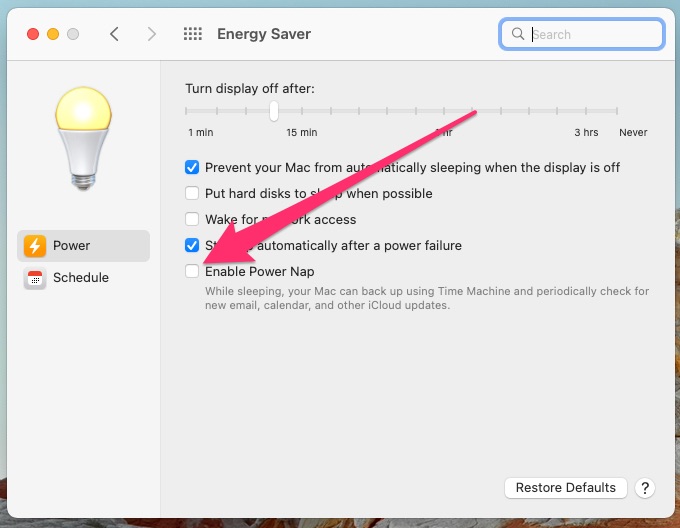 Si normalmente tiene su Mac en suspensión durante el tiempo que desea que se reinicie, asegúrese de que Power Nap esté habilitado.
Si normalmente tiene su Mac en suspensión durante el tiempo que desea que se reinicie, asegúrese de que Power Nap esté habilitado.Encendiendo Siesta de poder permite que tu Mac se “active” periódicamente para realizar tareas como realizar copias de seguridad en Time Machine y comprobar si hay nuevos correos electrónicos, calendarios y otras actualizaciones de iCloud.
Siesta de poder también permite el Ahorrador de energía configuración para reiniciar su Mac, incluso cuando está en modo de suspensión.
Programe su Mac para que se reinicie
Ahora, puede hacer clic en programar. Verá que macOS le permite programar horas específicas para iniciar, apagar, dormir o despertar su Mac. Queremos establecer una hora de reinicio. Haga clic en la segunda casilla de verificación y, si el menú desplegable al lado no dice reiniciar, haga clic en él y elija reiniciar. Ahora, configure el día y la hora en que desea que se reinicie su Mac.
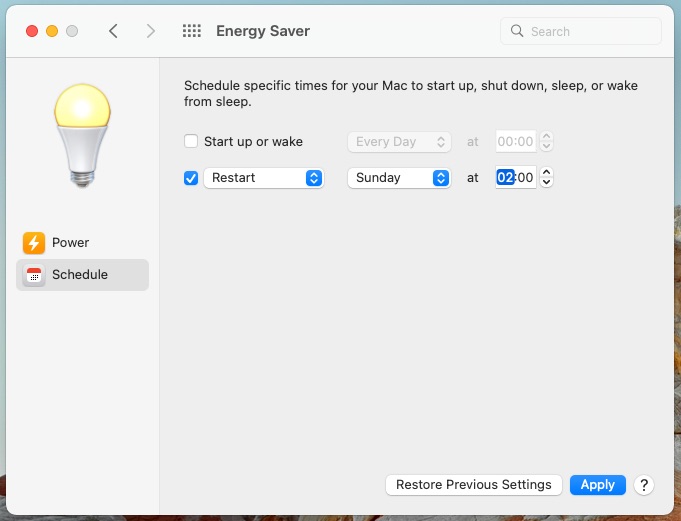 Ahora puede configurar el día y la hora en que desea que su Mac se reinicie automáticamente
Ahora puede configurar el día y la hora en que desea que su Mac se reinicie automáticamenteDespués de hacer clic en Aplicar, estará listo. A partir de este momento, tu Mac se reiniciará automáticamente cada semana o según el horario que establezcas.

